
¿Su pantalla táctil no funciona en Android? Correcciones y soluciones

Como usuario Android de teléfonos inteligentes, una de las experiencias más frustrantes es que la pantalla táctil no funciona en Android. Tal inconveniente puede dificultar en gran medida la comunicación, la productividad o sus operaciones diarias.
Sorprendentemente, la pantalla táctil no funciona en Android es un problema común. Para la mayoría de los usuarios de teléfonos, su solución inmediata suele ser llevar el dispositivo al centro de servicio.
Sin embargo, ¿puede reparar usted mismo un problema de Android pantalla táctil que no funciona? Aquí hay una guía sobre cómo arreglar una pantalla táctil que no responde en Android.
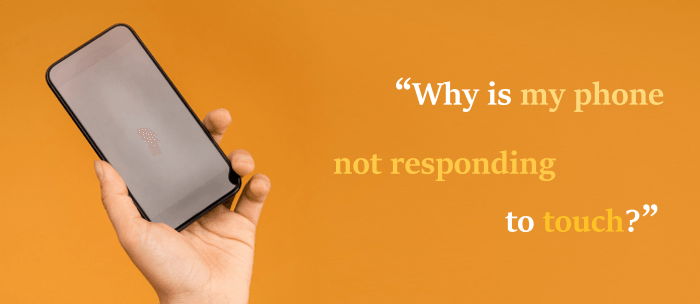
La pantalla de mi teléfono no se toca; ¿Cuál podría ser la causa?
Si te has encontrado en un escenario así, lo más probable es que estés lidiando con un problema de software o un defecto físico. El problema del software podría deberse a un problema con sus aplicaciones o sistema operativo.
También podría deberse a malware. También podría ser que la memoria RAM de su teléfono Android esté llena: el teléfono está sobrecargado, lo que hace que la pantalla táctil se congele. La buena noticia es que si su pantalla táctil Android no funciona debido a un problema de software, el problema es reparable.
Por otro lado, los defectos físicos podrían ser el resultado de:
Cualquiera de estos escenarios puede hacer que la pantalla táctil de Android deje de funcionar. Sin embargo, antes de diagnosticar la situación y conformarse con una posible solución, también debe tener en cuenta que este problema puede manifestarse de diferentes maneras.
Los tipos de defectos de Android pantalla táctil incluyen:
Cualquiera de estas situaciones puede ser frustrante y llevarte a considerar alternativas serias, como cambiar de teléfono. Sin embargo, primero debe descartar soluciones más fáciles y consejos para la solución de problemas.
Los expertos recomiendan probar uno o más de estos pasos y soluciones de solución de problemas para determinar la naturaleza de su pantalla táctil Android defectuosa.
Reiniciar su teléfono inteligente puede solucionar la mayoría de los problemas, incluido el hecho de que la pantalla táctil no funcione.

Androidmodo seguro le permite usar su teléfono con el software y la configuración instalados de fábrica para eliminar cualquier posible causa resultante de aplicaciones, software y configuraciones de terceros instalados.

Aunque el protector de pantalla sirve como una red de seguridad contra arañazos y roturas causadas en la pantalla del teléfono, también puede ser un factor para que la pantalla táctil no funcione en Android. Puede evitar que las señales táctiles lleguen a la pantalla del teléfono, lo que hace que la pantalla táctil Android no funcione.
En tal caso, intente quitar el protector. Si bien no es una solución garantizada, puede aumentar la tasa de respuesta y resolver que la pantalla táctil no funcione en Android.

¿La pantalla táctil no funciona en su Android debido a una gota de agua? Es importante entender primero la diferencia entre un teléfono resistente al agua y uno resistente al agua.
Dejar caer su teléfono inteligente al agua puede causar daños de leves a graves, como que la pantalla táctil no funcione en Android. En tal caso, la mejor solución inmediata es apagar el teléfono y dejar que se seque.
Suponiendo que su pantalla táctil no funciona en Android, pero aún puede ver el contenido de la pantalla, vincularla con un mouse y un teclado externos puede ayudarlo a acceder al teléfono y realizar ciertas funciones. Solo tienes que encontrar el cable adecuado y conectar tus accesorios para acceder y utilizar de forma remota.

Las interacciones faciales y basadas en voz han avanzado a su estado actual, lo que permite a los usuarios de teléfonos inteligentes navegar por sus dispositivos sin interactuar necesariamente con la pantalla táctil. Dado que está utilizando un dispositivo Android , presione el botón dedicado del Asistente de Google en su teléfono para solicitar acciones, como hacer llamadas telefónicas.
Para la alternativa de movimiento facial, debe tener instalada la aplicación Eva Facial Mouse , diseñada para mostrar un cursor virtual en la pantalla de su teléfono. Este cursor se mueve con cada movimiento facial que realiza para realizar ciertas funciones del teléfono.
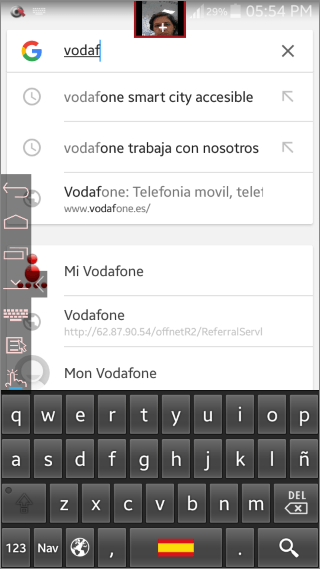
Si ninguna de las soluciones anteriores está resultando efectiva, puede considerar visitar un centro de servicio. Un experto en tecnología debería ser capaz de restaurar la funcionalidad de su pantalla táctil Android . Esta opción de reparación puede ser costosa, dependiendo de la marca y el modelo de su teléfono. Alternativamente, puede considerar reemplazar su teléfono.
Guías más relevantes:
Activar/desactivar Android modo seguro
¿ Android teléfono está atascado en la pantalla de arranque? Repáralo a través de trucos efectivos
Con un poco de suerte, cualquiera de las soluciones recomendadas anteriormente puede ayudar a arreglar su pantalla táctil que no funciona en Android. Sin embargo, antes de tomar medidas extremas, debe conocer todas las soluciones posibles que puede tomar para reparar la pantalla táctil Android que no responde.
System Repair es una de esas aplicaciones que puede reparar una amplia gama de problemas de teléfonos y tabletas Android . Reparación del sistema (Android) es una herramienta de reparación de Android muy popular y utilizada que puede solucionar múltiples problemas de Android , tales como:
Afortunadamente, System Repair viene en una aplicación de iOS alternativa, lo que le permite reparar una pantalla táctil que no funciona en iPhones y otros dispositivos iOS . La reparación del sistema (Android) está disponible de forma gratuita para reparar su pantalla táctil que no funciona en Android. Puede arreglar Android teléfonos inteligentes y tabletas con unos pocos clics. Esta herramienta de reparación facilita el proceso, lo que significa que no necesita ninguna habilidad técnica para reparar la pantalla de su teléfono que no funciona correctamente.
Las características de la reparación del sistema (Android) incluyen:
A continuación se explica cómo solucionar los problemas de Android pantalla táctil de la tableta que no funciona usando Reparación del sistema (Android).
01Descargue, instale e inicie Reparación del sistema en su computadora Windows . En el panel izquierdo, haga clic en Caja de herramientas para abrir la herramienta de reparación de teléfonos Android . Vincula tu dispositivo Android (teléfono/tableta) y, a continuación, selecciona Reparación del sistema entre las opciones disponibles.
02En la siguiente pantalla, seleccione la opción Android. Después de eso, de la lista de opciones (posibles errores Android) en la siguiente pantalla, seleccione el problema correspondiente a su pantalla táctil defectuosa, luego haga clic en Iniciar.

03Reparación del sistema detectará automáticamente la Android marca del dispositivo que se está reparando. Además, seleccione el nombre, el país, el modelo y el operador del teléfono de acuerdo con la lista que se muestra. En la sección Operador , puede seleccionar ABRIR si su teléfono Android ya está desbloqueado. A continuación, marque la casilla de advertencia, lo que demuestra que estoy de acuerdo con la advertencia y que estoy listo para continuar. Presione el botón Siguiente para continuar con la reparación Android del teléfono.

04Siguiendo las instrucciones que aparecen en pantalla, debes configurar tu dispositivo Android en modo de descarga. El firmware de Reparación del sistema comenzará a descargarse automáticamente en su dispositivo una vez que ingrese al modo de descarga.
Vale la pena señalar que este firmware puede borrar todos los datos de su dispositivo como parte de la reparación. Puede considerar hacer una copia de seguridad de sus datos utilizando una herramienta de copia de seguridad de datos Android confiable. De lo contrario, ingrese manualmente 0000 en la ventana emergente para confirmar que está de acuerdo con la eliminación completa de datos.

05El proceso de reparación comenzará en breve. Siga el progreso comprobando la barra de progreso que también proporciona una estimación del tiempo de reparación.

El proceso de reparación puede tardar unos minutos, dependiendo de la naturaleza y complejidad de su problema Android . Afortunadamente, puede solucionar su problema de Android pantalla táctil que no funciona tantas veces de forma gratuita antes de decidir actualizar a la versión más premium con características y funcionalidades más mejoradas.
Es posible que también necesite:
Qué hacer cuando Android teléfono no se enciende | 8 soluciones [probadas]
[Solucionado] Cómo desbloquear Android teléfono bloqueado sin perder datos
A continuación se presentan las preguntas más frecuentes de los usuarios Android que experimentan problemas de pantalla táctil defectuosos o que no responden.
Para la mayoría de los problemas Android del teléfono, la prevención puede aliviar el tener que enfrentarse a costosas reparaciones o reemplazos. Si aún no ha experimentado un problema grave de Android pantalla táctil del teléfono que no funciona, a continuación se presentan algunos consejos de prevención que puede practicar para evitar que el problema ocurra o se intensifique.
Una pantalla táctil que no funciona en Android no es el final de la funcionalidad de su teléfono. Afortunadamente, mientras considera formas de arreglar la pantalla táctil Android que no responde, puede desbloquear su teléfono usando varios métodos, como:
Si su pantalla táctil Android no funciona, puede experimentar un tiempo de inactividad y frustración significativos. Afortunadamente, este problema se puede solucionar con algunas soluciones de bricolaje, como reiniciar su dispositivo, quitar el protector de pantalla, iniciar su teléfono Android en modo seguro, etc.
Sin embargo, antes de optar por una solución seria, como llevar el teléfono a reparar o reemplazar su teléfono, considere una aplicación de reparación de teléfonos Android dedicada a diagnosticar problemas Android dispositivo y repararlos con prontitud. La reparación del sistema puede reparar su pantalla táctil que no responde en cuestión de minutos.
Es gratis y es compatible con computadoras Windows o más nuevas. Si bien también puede reparar iOS pantalla táctil que no funciona, es la solución perfecta para reparar pantallas táctiles que no responden en Android teléfonos y tabletas. Descarga System Repair y disfruta de reparaciones gratuitas Android pantallas táctiles.
Artículos relacionados:
¿Cómo arreglar Android pantalla azul de la muerte del teléfono?
¿Por qué mi teléfono es blanco y negro? [Razones y 9 soluciones]
¿Cómo reparar la tarjeta SD dañada en Android? [Guía completa]
Android teléfono sigue apagándose aleatoriamente? 15 correcciones aquí